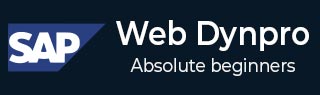
- SAP Web Dynpro 教程
- SAP Web Dynpro - 主页
- SAP Web Dynpro - 概述
- 配置与集成
- 建筑学
- 导航
- 成分
- 映射和数据绑定
- 事件与行动
- 应用
- 应用程序的 URL
- 创建应用程序
- 组件接口
- 不露面组件
- 协助班
- 应用程序中的服务调用
- 使用服务呼叫
- 调试应用程序
- 版本管理
- 留言
- 集成消息
- 个性化和配置
- 门户集成
- 将 WDA 集成到门户中
- 互动表格
- SAP 列表查看器(ALV)
- 行政
- 监控应用程序
- SAP Web Dynpro 有用资源
- Web Dynpro - 问题解答
- SAP Web Dynpro - 快速指南
- SAP Web Dynpro - 有用资源
- SAP Web Dynpro - 讨论
SAP Web Dynpro - SAP 列表查看器(ALV)
SAP List Viewer 用于添加 ALV 组件,并提供灵活的环境来显示列表和表格结构。标准输出由标题、工具栏和输出表组成。用户可以使用附加对话框调整设置以添加列显示、聚合和排序选项。
以下是 ALV 的主要特点 -
它支持表格元素的许多属性,因为它基于 Web Dynpro 表格 UI 元素。
ALV 输出可以被过滤、排序,或者您可以应用计算。
用户可以使用工具栏中的 UI 元素执行应用程序特定功能。
允许用户在不同的视图中保存设置。
允许配置 ALV 输出上方和下方的特殊区域。
允许定义 ALV 输出的编辑范围。
如何创建ALV?
以下是创建 ALV 的步骤。
步骤 1 - 使用 T 代码:SE80。从列表中选择 Web Dynpro comp/intf 并输入名称。单击显示。系统将提示您创建组件。单击“是”。

步骤 2 - 选择 Web Dynpro 组件类型。输入窗口名称和视图名称。
步骤 3 - 单击刻度线。

步骤 4 - 在更改窗口中,输入组件用途作为 ALV、组件作为 SALV_WD_TABLE 以及描述作为 ALV 组件。
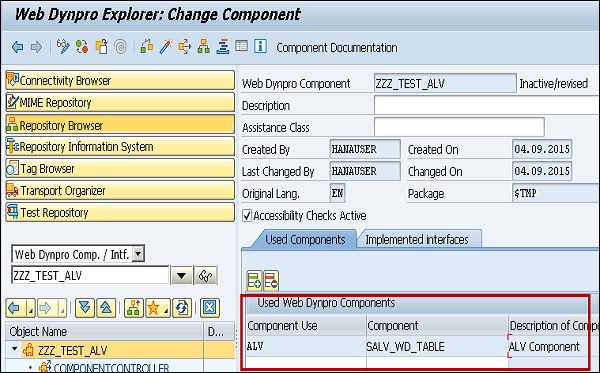
步骤 5 - 转到组件控制器并右键单击上下文。然后选择使用字典结构 MAKT 创建节点 MAKT。

步骤 6 - 使用“从结构中添加属性”从 MAKT 选择所需的属性。


步骤 7 - 从节点 MAKT 中删除字典结构 MAKT 并设置属性如下(基数、引导选择等)


步骤 8 - 右键单击对象树中的组件使用 → 创建控制器使用。

步骤 9 - 转到“视图”→“上下文”选项卡并将 MAKT 节点拖到视图中。

映射后,将如下图所示。

步骤 10 - 转到布局并右键单击插入元素。


布局将如下图所示 -

步骤 11 - 转到属性选项卡,单击创建控制器用法将以下内容添加到视图中。


步骤 12 - 转到方法,使用 WDDOINIT 编写代码。
步骤 13 - 双击方法以输入代码。输入以下代码并启动所使用的组件 ALV。

在控制器中使用 GET_MODEL 方法。

步骤 14 - 使用 BIND_TABLE 方法将表绑定到上下文节点,如下 -

步骤 15 - 转到对象树中的窗口,然后右键单击 C1 将 ALV 表嵌入到视图中。

嵌入 ALV 表后,它将显示如下 -

步骤 16 - 最后一步是在对象树下创建 Web Dynpro 应用程序。输入应用程序的名称。


步骤 17 - 要执行应用程序,双击,您将看到输出。

在 ALV 输出中使用滤波器
使用过滤器,您可以限制 ALV 输出中的数据。您可以为每个字段创建多个过滤条件。要创建或删除过滤条件,可以使用接口类IF_SALV_WD_FILTER的方法。
您可以使用以下方法来创建、获取和删除过滤条件 -
| 功能 | 方法 |
|---|---|
| 获取特定的过滤条件 | 获取过滤规则 |
| 获取某个字段的所有过滤条件 | 获取过滤规则 |
| 创建过滤条件 | 创建_过滤_规则 |
| 删除特定过滤条件 | 删除_过滤_规则 |